- 驱动大小:7.86M
- 驱动语言:中文
- 驱动类型:国产软件
- 驱动类别:免费软件 / 手写板驱动
- 更新时间:2021-01-15 10:55
- 运行环境:WinAll, WinXP, Win7, Win8, Win10
- 驱动等级:

- 驱动厂商:
- 官方网站:暂无

7.84M/中文/3.3
7.86M/中文/5.0
156.25M/中文/10.0
5.99M/中文/4.5
75.48M/中文/10.0
乐写数位板驱动是由乐写为其数位板推出的通用驱动程序,适合购买了9612、9618、9620、9622、9625、9628等任一型号的写字数位板用户使用,轻松对写字板进行智能调节和设置,欢迎有需要的朋友下载体验!
按键功能
数位板按键相似键盘上按键功能,3 个默认按键,也可以自定义键盘上任意按键功能或组合键。
分别按下数位板上 3 个按键时,电脑屏幕会联动提醒其键码值。
指针功能
在数位板的有效工作区域中,可借由压感笔的移动直接控制鼠标光标移动到对应屏幕上的任何位置。如超出工作区域,无效。
压力感应
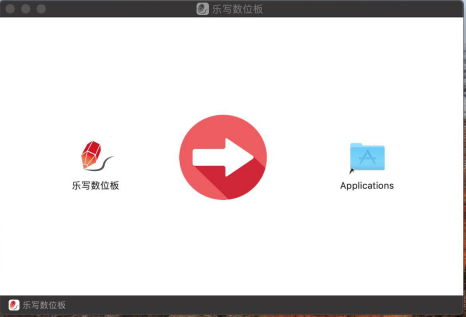
压力感应功能的特色是配合绘画工具轻触笔尖或重压笔尖,产生不同粗细或浓或淡的笔迹线条。
默认值:第一按键默认字母 E,第二按键默认为鼠标右键。
自定义:点击快捷键,再点击对应的值,弹出快捷键功能设置窗口,即可自定义按键功能,再次点击主界面窗口确认或应用键,使其生效。
在笔模式中,无论您把笔放在数位板的什么地方,屏幕光标都会跳到显示器屏幕上相应的点。屏幕指针代表笔的位置,跟随笔在数位板表面移动。这是笔的默认设置。
在鼠标模式中,可以通过“拾起和滑动”动作移动光标,这和使用传统鼠标类似。
如何关闭书写时弹出的输入框?
win+r(键盘上按这两个键)打开运行,输入”gpedit.msc“。(如果打不开,请看后面开启操作)
弹出”本地组策略编辑器“ 在面板左侧选择“用户配置 -> 管理模板 -> windows组件 -> tablet pc(平板电脑) -> 输入面板”
在面板右侧看见选项“阻止显示输入面板选项”及下面两项,双击进入选择“已启用”
数位板结合sai怎么用?
第一步,安装数位板驱动。
请在绿色资源网下载乐写数位板驱动并安装。
第二步,连接数位板。
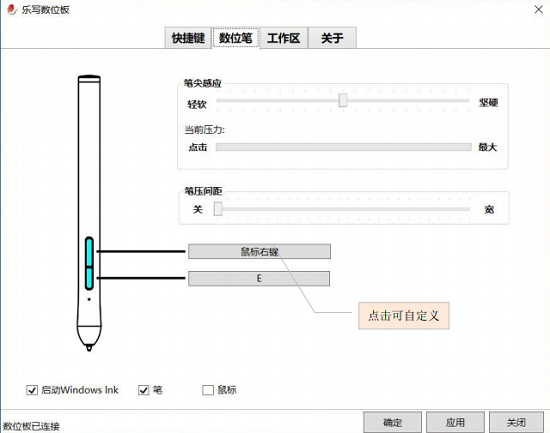
把数位板的连接线取出,一头插在电脑上,一头插在数位板上,就完成了数位板的连接。
第三步,打开数位板驱动。
打开数位板驱动,你会在看到快捷键,数位笔,工作区等设置。
第四步,调整数位板的相关数值。
在驱动中,可以设置数位板上的快捷键,数位笔灵敏度,与屏幕等比例等数值。
第五步,调整完成后就可以开始画了。
打开sai软件,就可以像在白纸上画画一样的使用数位板在sai上面画画了。
关闭手写时自动打开鼠标右键及鼠标反馈
1.打开控制面板,打到硬件和声音,再打开右边显示的笔和触控。
2.取消勾选两个笔按钮的选项。
3.选择 “长按--右键单击” ,再点“设置”。打开后,把“将长按作为右键单击” 的勾去掉。
请描述您所遇到的错误,我们将尽快予以修正,谢谢!
*必填项,请输入内容